notas de la versión de HoloLens 2: versión 2004
Importante
Estas son notas de la versión de una compilación de mantenimiento de HoloLens anterior. La versión 2004 de Windows Holographic sigue siendo administrada, pero ya no es la compilación más reciente. Estas notas de la versión se conservan como un registro de HoloLens 2 historial de actualizaciones.
Estas son las principales versiones de características de Windows Holographic, versión 2004.
| Número de versión principal | Versiones de características | Fecha | Número de compilación |
|---|---|---|---|
| 19041 |
Windows Holographic, versión 2004 Windows Holographic, versión 20H2 |
Mayo de 2020 Noviembre de 2020 |
19041.1103 19041.1128 |
Windows Holographic, versión 20H2: actualización de abril de 2023
- Compilación 19041.1223
Mejoras y correcciones en la actualización:
- Esta actualización de calidad mensual no contiene cambios importantes; te animamos a probar nuestra compilación más reciente, Windows Holographic, versión 22H2.
Windows Holographic, versión 20H2: actualización de marzo de 2023
- Compilación 19041.1221
Mejoras y correcciones en la actualización:
- Esta actualización de calidad mensual no contiene cambios importantes; te animamos a probar nuestra compilación más reciente, Windows Holographic, versión 22H2.
Windows Holographic, versión 20H2: actualización de febrero de 2023
- Compilación 19041.1216
Mejoras y correcciones en la actualización:
-
- Esta actualización de calidad mensual no contiene cambios importantes; te animamos a probar nuestra compilación más reciente, Windows Holographic, versión 22H2.
Windows Holographic, versión 20H2: actualización de enero de 2023
- Compilación 19041.1214
Mejoras y correcciones en la actualización:
- Esta actualización de calidad mensual no contiene cambios importantes; te animamos a probar nuestra compilación más reciente, Windows Holographic, versión 22H2.
Windows Holographic, versión 20H2: actualización de diciembre de 2022
- Compilación 19041.1210
Mejoras y correcciones en la actualización:
- Esta actualización de calidad mensual no contiene cambios importantes; te animamos a probar nuestra compilación más reciente, Windows Holographic, versión 22H2.
Windows Holographic, versión 20H2: actualización de noviembre de 2022
- Compilación 19041.1209
Mejoras y correcciones en la actualización:
- Esta actualización de calidad mensual no contiene cambios importantes; te animamos a probar nuestra compilación más reciente, Windows Holographic, versión 22H2.
Windows Holographic, versión 20H2: actualización de octubre de 2022
- Compilación 19041.1202
Mejoras y correcciones en la actualización:
- Esta actualización de calidad mensual no contiene cambios importantes; le recomendamos que pruebe nuestra compilación más reciente, Windows Holographic, versión 22H1.
Windows Holographic, versión 20H2: actualización de septiembre de 2022
- Compilación 19041.1199
Mejoras y correcciones en la actualización:
- Esta actualización de calidad mensual no contiene cambios importantes; le recomendamos que pruebe nuestra compilación más reciente, Windows Holographic, versión 22H1.
Windows Holographic, versión 20H2: actualización de agosto de 2022
- Compilación 19041.1193
Mejoras y correcciones en la actualización:
- Esta actualización de calidad mensual no contiene cambios importantes; le recomendamos que pruebe nuestra compilación más reciente, Windows Holographic, versión 22H1.
Windows Holographic, versión 20H2: actualización de julio de 2022
- Compilación 19041.1190
Mejoras y correcciones en la actualización:
- Esta actualización de calidad mensual no contiene ningún cambio importante, te animamos a probar nuestra compilación más reciente, Windows Holographic, versión 22H1.
Windows Holographic, versión 20H2: actualización de junio de 2022
- Compilación 19041.1188
Mejoras y correcciones en la actualización:
- Esta actualización de calidad mensual no contiene ningún cambio importante, te animamos a probar nuestra compilación más reciente, Windows Holographic, versión 22H1.
Windows Holographic, versión 20H2: actualización de mayo de 2022
- Compilación 19041.1185
Mejoras y correcciones en la actualización:
- Esta actualización de calidad mensual no contiene ningún cambio importante, te animamos a probar nuestra compilación más reciente, Windows Holographic, versión 22H1.
Windows Holographic, versión 20H2: actualización de abril de 2022
- Compilación 19041.1183
Mejoras y correcciones en la actualización:
- Esta actualización de calidad mensual no contiene ningún cambio importante, te animamos a probar nuestra compilación más reciente, Windows Holographic, versión 22H1.
Windows Holographic, versión 20H2: actualización de marzo de 2022
- Compilación 19041.1178
Mejoras y correcciones en la actualización:
- Esta actualización de calidad mensual no contiene ningún cambio importante, te animamos a probar nuestra compilación más reciente, Windows Holographic, versión 21H2.
Windows Holographic, versión 20H2: actualización de febrero de 2022
- Compilación 19041.1176
Mejoras y correcciones en la actualización:
- Esta actualización de calidad mensual no contiene ningún cambio importante, te animamos a probar nuestra compilación más reciente, Windows Holographic, versión 21H2.
Windows Holographic, versión 20H2: actualización de enero de 2022
- Compilación 19041.1174
Mejoras y correcciones en la actualización:
- Esta actualización de calidad mensual no contiene ningún cambio importante, te animamos a probar nuestra compilación más reciente, Windows Holographic, versión 21H2.
Windows Holographic, versión 20H2: actualización de diciembre de 2021
- Compilación 19041.1173
Mejoras y correcciones en la actualización:
- Esta actualización de calidad mensual no contiene ningún cambio importante, te animamos a probar nuestra compilación más reciente, Windows Holographic, versión 21H2.
Windows Holographic, versión 20H2: actualización de noviembre de 2021
- Compilación 19041.1170
Mejoras y correcciones en la actualización:
- Esta actualización de calidad mensual no contiene ningún cambio importante, te animamos a probar nuestra compilación más reciente, Windows Holographic, versión 21H2.
Windows Holographic, versión 20H2: actualización de octubre de 2021
- Compilación 19041.1168
Mejoras y correcciones en la actualización:
- Esta actualización de calidad mensual no contiene ningún cambio importante, te animamos a probar nuestra compilación más reciente, Windows Holographic, versión 21H2.
Windows Holographic, versión 20H2: actualización de septiembre de 2021
- Compilación 19041.1165
Mejoras y correcciones en la actualización:
- Corrige el problema por el que la hora del sistema puede saltar inesperadamente.
Windows Holographic, versión 20H2: actualización de agosto de 2021
- Compilación 19041.1161
Mejoras y correcciones en la actualización:
- Esta actualización de calidad mensual no contiene ningún cambio importante, te animamos a probar nuestra compilación más reciente, Windows Holographic, versión 21H1.
Windows Holographic, versión 20H2: actualización de julio de 2021
- Compilación 19041.1157
Mejoras y correcciones en la actualización:
- Device Portal tiene métodos mejorados para notificar al cliente cuando Explorador de archivos encuentra problemas al abrir archivos bloqueados.
- La carga, descarga, cambio de nombre y eliminación de archivos ahora se corrige al usar https en todos los exploradores compatibles.
Windows Holographic, versión 20H2: actualización de junio de 2021
- Compilación 19041.1154
Se ha agregado compatibilidad con algunas directivas de telemetría.
Ahora se admiten las siguientes directivas de telemetría en el HoloLens 2:
- ConfigureTelemetryOptInSettingsUx
- DisableDeviceDelete
- AllowDeviceNameInDiagnosticData
- FeedbackHubAlwaysSaveDiagnosticsLocally
Tanto System\AllowTelemetry como System\ConfigureTelemetryOptInSettingsUx deben usarse juntos para tener control total sobre la telemetría y el comportamiento en la aplicación Configuración.
Te animamos a probar nuestra compilación más reciente, Windows Holographic, versión 21H1.
Windows Holographic, versión 20H2: actualización de mayo de 2021
- Compilación 19041.1146
Mejoras y correcciones en la actualización:
- Esta actualización de calidad mensual no contiene ningún cambio importante, te animamos a probar nuestra compilación más reciente, Windows Holographic, versión 21H1.
Windows Holographic, versión 20H2: actualización de abril de 2021
- Compilación 19041.1144
Mejoras y correcciones en la actualización:
- Corrige un problema en torno a los informes de estado de instalación de la aplicación de línea de negocio.
Windows Holographic, versión 20H2: actualización de marzo de 2021
- Compilación 19041.1140
Mejoras y correcciones en la actualización:
- Los clientes que usan AdvancedPhotoCapture o LowLagPhotoCapture para capturar fotos con HoloLens 2 ahora pueden recuperar la posición de la cámara hasta 3 segundos después de capturar la foto.
- Corrección de una pérdida de memoria en el servicio Device Portal, el problema provocó un aumento del uso de memoria por parte del servicio que provocó que otras aplicaciones no asignaran memoria.
- Se ha corregido un problema por el que los usuarios inscritos en el lanzamiento preconfigurado no podían iniciar sesión en el dispositivo.
Windows Holographic, versión 20H2: actualización de febrero de 2021
- Compilación 19041.1136
Mejoras y correcciones en la actualización:
- Corrige un problema en torno a la configuración inicial del dispositivo y a las actualizaciones de la aplicación de la tienda.
- Se ha corregido un problema en torno a las actualizaciones y los vuelos para versiones posteriores de HoloLens.
- Se han quitado los certificados preinstalados sin usar del almacén raíz de eSIM de los dispositivos HoloLens.
Windows Holographic, versión 20H2: actualización de enero de 2021
- Compilación 19041.1134
Mejoras y correcciones en la actualización:
- Rendimiento mejorado durante el inicio, la reanudación y el cambio de usuario cuando hay muchos usuarios en el dispositivo.
- Se ha agregado compatibilidad con arm32 para el modo de investigación.
Windows Holographic, versión 20H2: actualización de diciembre de 2020
- Compilación 19041.1131
Instalación de aplicaciones en HoloLens 2 a través del Instalador de aplicaciones
Estamos agregando una nueva funcionalidad (Instalador de aplicación) para permitirle instalar aplicaciones de forma más fluida en los dispositivos HoloLens 2. La característica estará activada de forma predeterminada para los dispositivos no administrados. Para evitar interrupciones en las empresas, el instalador de la aplicación no estará disponible para los dispositivos administrados en este momento.
Un dispositivo se considera "administrado" si se cumple alguna de las siguientes condiciones:
- Inscrito en MDM
- Configurado con el paquete de aprovisionamiento
- La identidad de usuario es Azure AD
Ahora puede instalar aplicaciones sin necesidad de habilitar el modo de desarrollador o mediante Device Portal. Simplemente descargue (a través de USB o a través de Edge) el lote de Appx en el dispositivo y vaya al lote de Appx en el Explorador de archivos para que se le pida que inicie la instalación. Como alternativa, inicie una instalación desde una página web. Al igual que las aplicaciones que instala desde Microsoft Store o transferir localmente mediante la funcionalidad de implementación de aplicaciones lob de MDM, las aplicaciones deben estar firmadas digitalmente con la herramienta firmar y el certificado usado para firmar debe ser de confianza para el dispositivo HoloLens antes de que se pueda implementar la aplicación.
Instrucciones de instalación de la aplicación.
- Asegúrese de que el dispositivo no se considera administrado.
- Asegúrese de que el dispositivo HoloLens 2 esté encendido y conectado al equipo.
- Asegúrese de que ha iniciado sesión en el dispositivo HoloLens 2.
- En el equipo, vaya a la aplicación personalizada y copie yourapp.appxbundle en sudevicename\Internal Storage\Downloads. Una vez que haya terminado de copiar el archivo, puede desconectar el dispositivo
- En el dispositivo HoloLens 2 Abra el menú Inicio, seleccione Todas las aplicaciones e inicie la aplicación Explorador de archivos.
- Vaya a la carpeta Descargas. Es posible que debas en el panel izquierdo de la aplicación seleccionar Este dispositivo primero y, a continuación, ve a Descargas.
- Seleccione el archivo yourapp.appxbundle.
- Se iniciará el Instalador de la aplicación. Seleccione el botón Instalar para instalar la aplicación. La aplicación instalada se iniciará automáticamente tras la finalización de la instalación.
Puede encontrar aplicaciones de ejemplo en GitHub de ejemplos universales de Windows para probar este flujo.
Obtenga información sobre el proceso completo de instalación de aplicaciones en HoloLens 2 con el Instalador de aplicaciones.
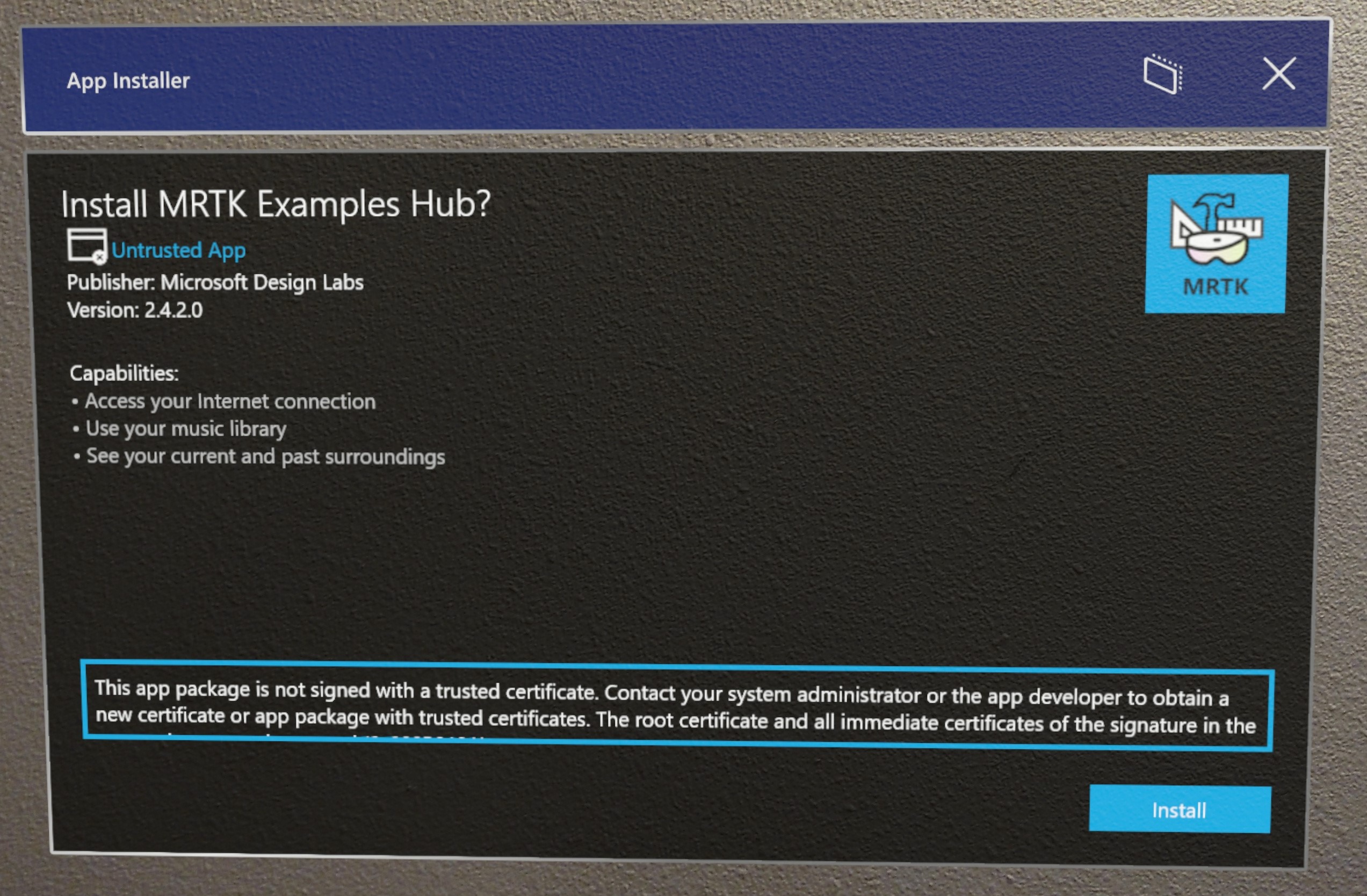
Mejoras y correcciones en la actualización
- El seguimiento de manos ahora mantiene el seguimiento en muchos casos nuevos en los que la mano se habría perdido anteriormente. En algunos de estos nuevos casos, solo la posición de la palma continúa actualizando en función de la mano real del usuario, mientras que las demás articulaciones se deducen en función de una posición anterior. Este cambio ayuda a mejorar el seguimiento de la coherencia en los movimientos, como el golpeo, la iniciación, el descodificación y la captura. También ayuda en los casos en los que la mano está cerca de una superficie o mantiene un objeto. Cuando se deducen las articulaciones de la mano, el valor de precisión por articulación se establecerá en "Aproximado" en lugar de "Alto".
- Se ha corregido un problema por el que el restablecimiento del PIN para las cuentas de Azure AD mostraba un error "Se produjo un error.
- Los usuarios deberían ver bloqueos de OOBE posteriores al arranque al iniciar ET, Iris desde la aplicación de configuración, el nuevo usuario o la notificación del sistema.
- Los usuarios deben tener una zona horaria correcta que salga de la OOBE.
Windows Holographic, versión 20H2
- Compilación 19041.1128
Windows Holographic, versión 20H2 ya está disponible y ofrece un gran conjunto de nuevas características para HoloLens 2 usuarios y profesionales de TI. Desde El posicionamiento automático de ojos, hasta el Administrador de certificados en Configuración, para mejorar la funcionalidad del modo de pantalla completa y las nuevas funcionalidades de configuración de Autopilot. Esta nueva actualización permite a los equipos de TI tomar un control más granular para configurar y administrar dispositivos HoloLens, y ofrece a los usuarios experiencias holográficas aún más fluidas.
Esta versión más reciente es una actualización mensual de la versión 2004, pero esta vez se incluyen nuevas características. El número de compilación principal seguirá siendo el mismo y Windows Update indicará una versión mensual a la versión 2004 (compilación 19041). Puede ver el número de compilación en la pantalla Configuración > acerca de para confirmar que está en la compilación 19041.1128+. Para actualizar a la versión más reciente, abra la aplicación Configuración, vaya a Actualizar & Seguridad y pulse Buscar Novedades. Para obtener más información sobre cómo administrar las actualizaciones de HoloLens, visite Administrar actualizaciones de HoloLens.
Novedades de Windows Holographic, versión 20H2
| Característica | Descripción |
|---|---|
| Compatibilidad con posicionamiento automático de los ojos | Calcula activamente las posiciones oculares sin que los usuarios pasen por la calibración de Seguimiento ocular. |
| Administrador de certificados | Permite que los nuevos métodos más sencillos instalen y quiten certificados de la aplicación Configuración. |
| Aprovisionamiento de inicio automático desde USB | Los paquetes de aprovisionamiento en unidades USB solicitan automáticamente la página de aprovisionamiento en OOBE. |
| Confirmación automática de paquetes de aprovisionamiento en OOBE | Los paquetes de aprovisionamiento se aplican automáticamente durante la OOBE desde la página de aprovisionamiento. |
| Aprovisionamiento automático sin usar la interfaz de usuario | Cómo combinar el inicio automático de aprovisionamiento y confirmarlo de forma conjunta. |
| Uso de Autopilot con conexión de Wi-Fi | Use Autopilot desde el dispositivo Wi-Fi sin necesidad de adaptador ethernet. |
| TenantLockdown CSP y Autopilot | Una vez aplicada la inscripción de inquilinos y la directiva, el dispositivo solo se puede inscribir en ese inquilino en cualquier momento en que se restablezca o vuelva a parpadear el dispositivo. |
| Acceso asignado global | Nuevo método de configuración para el modo de pantalla completa de varias aplicaciones que aplica el quiosco en el nivel del sistema, lo que hace que sea aplicable a todos. |
| Inicio automático de una aplicación en pantalla completa con varias aplicaciones | Establece una aplicación que se iniciará automáticamente al iniciar sesión en un modo de pantalla completa de varias aplicaciones. |
| Cambios en el comportamiento del modo de pantalla completa para el control de errores | El error en el modo de pantalla completa ahora tiene reserva restrictiva. |
| Directivas de HoloLens | Nuevas directivas para HoloLens. |
| Cache Azure AD Group membership for offline Kiosk | La nueva directiva permite a los usuarios usar la memoria caché de pertenencia a grupos para usar el modo de pantalla completa sin conexión para establecer el número de días. |
| Nuevas directivas de restricción de dispositivos para HoloLens 2 | Directivas de administración de dispositivos recién habilitadas para HoloLens 2. |
| Nuevas directivas de energía para HoloLens 2 | Directivas recién admitidas para la configuración de tiempo de espera de energía. |
| Actualizar directivas | Directivas recién habilitadas que permiten el control de las actualizaciones. |
| Visibilidad de la página Configuración habilitada para HoloLens 2 | Directiva para elegir qué páginas se ven en la aplicación Configuración. |
| Modo de investigación | Uso del modo de investigación en HoloLens 2. |
| Aumento de la longitud de grabación | Las grabaciones de MRC ya no están limitadas a 5 minutos. |
| Mejoras y correcciones en la actualización | Correcciones adicionales en la actualización. |
Compatibilidad con posicionamiento automático de los ojos
En HoloLens 2, las posiciones de los ojos permiten un posicionamiento preciso del holograma, una experiencia de visualización cómoda y una calidad de visualización mejorada. Las posiciones de los ojos se calculan internamente como parte del análisis del seguimiento ocular. Sin embargo, para ello es necesario que cada usuario complete la calibración del seguimiento ocular, incluso en aquellos casos en los que la experiencia no requiera una entrada con la mirada.
El posicionamiento automático de los ojos posibilita estos escenarios sin necesidad de interacción para calcular las posiciones de los ojos del usuario. La posición ocular automática comienza a funcionar en segundo plano automáticamente desde el momento en que el usuario coloca el dispositivo. Si el usuario no tiene una calibración previa del seguimiento ocular, La posición ocular automática comenzará a proporcionar las posiciones oculares del usuario al sistema de visualización después de un tiempo de procesamiento de 20 a 30 segundos. Los datos de usuario no se conservan en el dispositivo y, por lo tanto, este proceso se repite si el usuario se quita y vuelve a activar el dispositivo o si el dispositivo se reinicia o se reactiva de la suspensión.
Cuando un usuario sin calibrar se coloca el dispositivo, la característica de posicionamiento automático de los ojos provoca algunos cambios en el comportamiento del sistema. En este contexto, un usuario no clasificado hace referencia a alguien que no ha pasado por el proceso de calibración de seguimiento ocular en el dispositivo anteriormente.
| Aplicación activa | Comportamiento anterior | Comportamiento a partir de la versión 20H2 Update de Windows Holographic |
|---|---|---|
| Aplicación no habilitada para la mirada o shell de Holographic | Se muestra el cuadro de diálogo de solicitud de calibración del seguimiento ocular. | No se muestra ningún mensaje. |
| Aplicación habilitada para la mirada | Se muestra el cuadro de diálogo de solicitud de calibración del seguimiento ocular. | La solicitud de calibración del seguimiento ocular solo se muestra cuando la aplicación accede a la secuencia de mirada. |
Si el usuario pasa de una aplicación con la opción de mirada no habilitada a otra que tiene acceso a los datos de mirada, se mostrará la solicitud de calibración.
El resto del comportamiento del sistema será similar a cuando el usuario actual no tenga una calibración activa del seguimiento ocular. Por ejemplo, el gesto Inicio con una mano no se habilitará. No se cambiará la experiencia inmediata de la configuración inicial.
En el caso de las experiencias que requieren datos de mirada ocular o posicionamiento de hologramas muy precisos, se recomienda que los usuarios no clasificados ejecuten la calibración del seguimiento ocular. Es accesible desde el aviso de calibración del seguimiento ocular o iniciando la aplicación Configuración desde el menú inicio y, a continuación, seleccionando Calibración ocular calibración ocular de calibración >> del sistema>.
Esta información se puede encontrar más adelante con otra información de calibración.
Administrador de certificados
- Se han mejorado las herramientas de auditoría, diagnóstico y validación para la seguridad y el cumplimiento de dispositivos a través del nuevo Administrador de certificados. Esta funcionalidad le permitirá implementar, solucionar problemas y validar los certificados a escala en entornos comerciales.
En Windows Holographic versión 20H2, vamos a agregar un Administrador de certificados en la aplicación configuración de HoloLens 2. Vaya a Configuración > Actualizar certificados de seguridad > &. Esta característica proporciona una manera sencilla y fácil de ver, instalar y quitar certificados en el dispositivo. Con el nuevo Administrador de certificados, los administradores y los usuarios ahora han mejorado las herramientas de auditoría, diagnóstico y validación para garantizar que los dispositivos sigan siendo seguros y compatibles.
- Auditoría: Capacidad de validar que un certificado se ha implementado correctamente o para confirmar que se quitó correctamente.
- Diagnóstico: Cuando surgen problemas, validar que existen los certificados adecuados en el dispositivo ahorra tiempo y ayuda a solucionar problemas.
- Validación: Comprobar que un certificado cumple el propósito previsto y es funcional, puede ahorrar mucho tiempo, especialmente en entornos comerciales antes de implementar certificados a mayor escala.
Para buscar rápidamente un certificado específico en la lista, hay opciones para ordenar por nombre, almacén o fecha de expiración. Los usuarios también pueden buscar directamente un certificado. Para ver las propiedades de certificado individuales, seleccione el certificado y haga clic en Información.
La instalación de certificados admite actualmente archivos .cer y .crt. Los propietarios de dispositivos pueden instalar certificados en la máquina local y el usuario actual; todos los demás usuarios solo se pueden instalar en el usuario actual. Los usuarios solo pueden quitar certificados instalados directamente desde la interfaz de usuario de configuración. Si se ha instalado un certificado a través de otros medios, también se debe quitar mediante el mismo mecanismo.
Pasos para instalar un certificado
- Conecte el HoloLens 2 a un equipo.
- Coloque el archivo de certificado que desea instalar en una ubicación en la HoloLens 2.
- Vaya a Configuración App > Update & Certificados de seguridad >y seleccione Instalar un certificado.
- Haga clic en Importar archivo y vaya a la ubicación que guardó el certificado.
- Seleccione Ubicación del almacén.
- Seleccione Almacén de certificados.
- Haga clic en Instalar.
El certificado debe instalarse ahora en el dispositivo.
Pasos para quitar un certificado
- Vaya a Configuración Actualización de aplicaciones > y certificados de seguridad>.
- Busque el certificado por nombre en el cuadro de búsqueda.
- Seleccione el certificado.
- Haga clic en Quitar.
- Seleccione Sí cuando se pida confirmación.
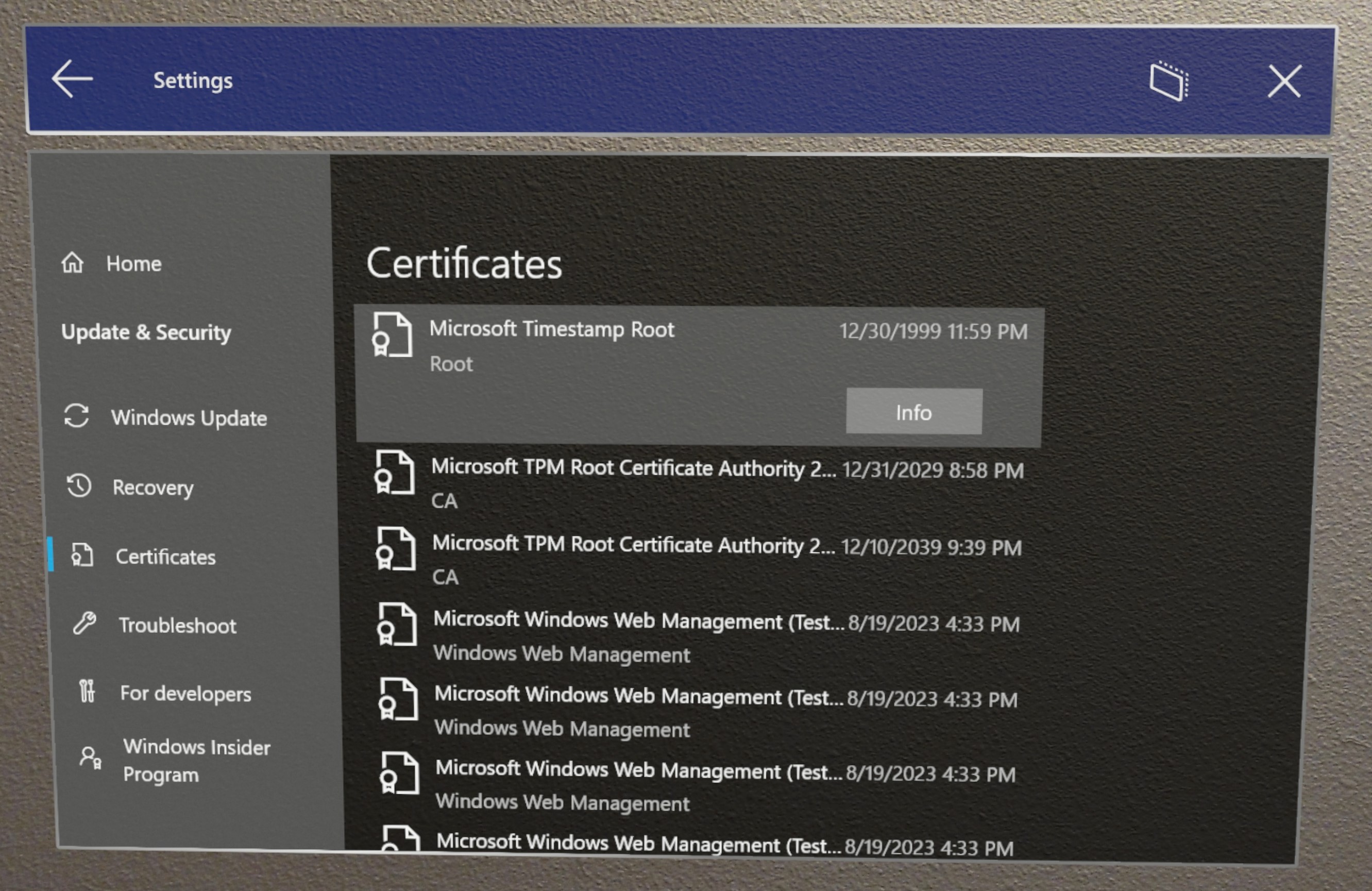
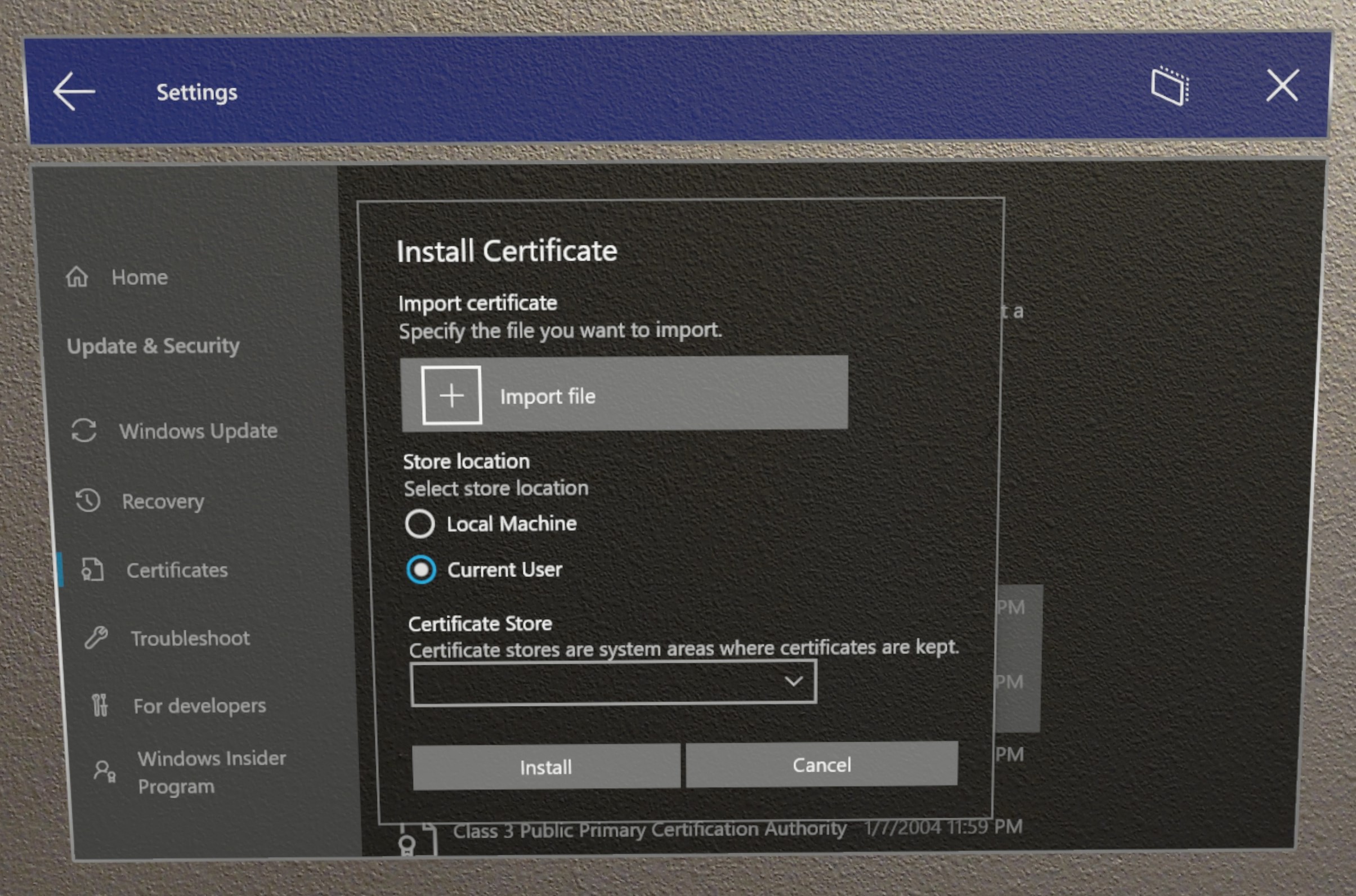
Esta información se puede encontrar más adelante en una nueva página del Administrador de certificados.
Aprovisionamiento de inicio automático desde USB
- Procesos automatizados que permiten menos interacción del usuario, cuando se usan unidades USB con paquetes de aprovisionamiento durante la OOBE.
Antes de esta versión, los usuarios tenían que iniciar manualmente la pantalla de aprovisionamiento durante la OOBE para aprovisionar mediante una combinación de botones. Ahora los usuarios pueden omitir la combinación de botones mediante un paquete de aprovisionamiento en una unidad de almacenamiento USB.
- Conecte la unidad USB con el paquete de aprovisionamiento durante el primer momento interactivo de OOBE.
- Cuando el dispositivo esté listo para aprovisionarse, se abrirá automáticamente el símbolo del sistema con la página de aprovisionamiento.
Nota: Si se deja una unidad USB conectada mientras el dispositivo arranca, OOBE enumerará el dispositivo de almacenamiento USB existente, así como watch para otros que se conecten.
Para obtener más información sobre cómo aplicar paquetes de aprovisionamiento durante la configuración rápida, visite la documentación de aprovisionamiento de HoloLens .
Puede encontrar información adicional sobre el aprovisionamiento de inicio automático desde un USB en la documentación de aprovisionamiento de HoloLens.
Confirmación automática de paquetes de aprovisionamiento en OOBE
- Proceso automatizado que permite menos interacción del usuario, cuando se muestra la página Paquete de aprovisionamiento, se aplicarán automáticamente todos los paquetes enumerados.
Cuando aparezca la pantalla principal de aprovisionamiento, OOBE contará 10 segundos antes de empezar a aplicar automáticamente todos los paquetes de aprovisionamiento. Los usuarios todavía pueden confirmar o cancelar dentro de estos 10 segundos después de comprobar los paquetes que esperaban.
Aprovisionamiento automático sin usar la interfaz de usuario
- Procesos automáticos combinados para reducir las interacciones del dispositivo para el aprovisionamiento.
Al combinar el inicio automático del aprovisionamiento desde dispositivos USB y la confirmación automática de paquetes de aprovisionamiento, un usuario puede aprovisionar HoloLens 2 dispositivos automáticamente sin usar la interfaz de usuario del dispositivo o incluso llevar el dispositivo. Puede seguir usando la misma unidad USB y el mismo paquete de aprovisionamiento para varios dispositivos. Esto es útil para implementar varios dispositivos a la vez en la misma área.
- Cree un paquete de aprovisionamiento mediante el Designer de configuración de Windows.
- Copie el paquete en una unidad de almacenamiento USB.
- Flash your HoloLens 2 to 19041.1361 or newer build.
- Cuando Advanced Recovery Companion ha terminado de parpadear el dispositivo desenchufe el cable USB-C.
- Conecte la unidad USB al dispositivo.
- Cuando el dispositivo HoloLens 2 arranque en OOBE, detectará automáticamente el paquete de aprovisionamiento en la unidad USB e iniciará la página de aprovisionamiento.
- Después de 10 segundos, el dispositivo aplicará automáticamente el paquete de aprovisionamiento.
El dispositivo ya está configurado y mostrará la pantalla Aprovisionamiento correcta.
Uso de Autopilot con conexión de Wi-Fi
- Se ha quitado la necesidad de adaptadores USB-C para ethernet, lo que reduce las necesidades de hardware, ya que permite que Autopilot funcione en Wi-Fi dispositivos conectados.
Ahora durante OOBE, una vez que conecte HoloLens 2 con Wi-Fi, OOBE comprobará si hay un perfil de Autopilot para el dispositivo. Si se encuentra, se usará para completar el resto del flujo de inscripción y unión de AAD. En otras palabras, el uso de ethernet a USB-C o Wi-Fi al adaptador USB-C ya no es un requisito, pero siguen funcionando si se proporciona al principio de OOBE. Obtenga más información sobre Autopilot para dispositivos HoloLens 2.
TenantLockdown CSP y Autopilot
- Mantiene los dispositivos en el inquilino de la organización bloqueando el inquilino incluso a través del restablecimiento o la reflash del dispositivo. Con mayor seguridad al permitir la creación de cuentas a través del aprovisionamiento.
HoloLens 2 dispositivos ahora admiten tenantLockdown CSP a partir de la versión 20H2 de Windows Holographic.
TenantLockdown CSP permite que HoloLens 2 se vincule a la inscripción de MDM usando solo Autopilot. Una vez que el nodo RequireNetworkInOOBE de TenantLockdown CSP se establezca con un valor "true" o "false" (establecido inicialmente) en HoloLens 2, el valor permanecerá en el dispositivo incluso en caso de reprogramación, actualización del sistema operativo, etc.
Si el nodo RequireNetworkInOOBE de TenantLockdown CSP se establece con un valor "true" en HoloLens 2, la OOBE esperará indefinidamente a que el perfil de Autopilot se descargue y aplique correctamente, después de conectarse a la red.
Si el nodo RequireNetworkInOOBE de TenantLockdown CSP se establece con un valor "true" en HoloLens 2, no se permitirán las siguientes operaciones en la OOBE:
- Creación de usuarios locales mediante aprovisionamiento en el tiempo de ejecución
- Realización de operaciones de unión de Azure AD mediante aprovisionamiento en el tiempo de ejecución
- Selección del propietario del dispositivo en la experiencia OOBE
¿Cómo se configura con Intune?
Cree un perfil de configuración de dispositivos OMA-URI personalizado y especifique "true" para el nodo RequireNetworkInOOBE, tal y como se muestra a continuación. El valor OMA-URI debe ser "./Vendor/MSFT/TenantLockdown/RequireNetworkInOOBE".
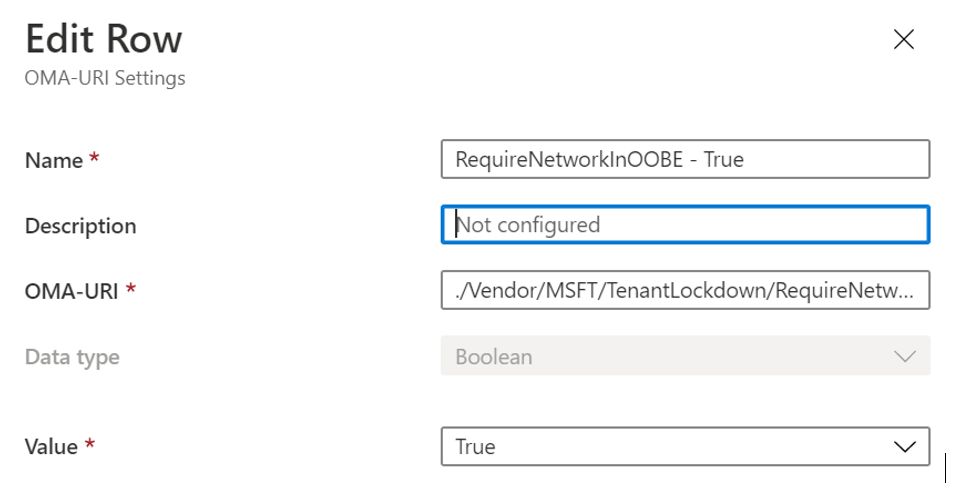
Cree un grupo de dispositivos y asígnele el perfil de configuración de dispositivos.
Haga que el dispositivo HoloLens 2 sea miembro del grupo creado en el paso anterior y desencadene la sincronización.
Compruebe en el portal de Intune que la configuración de dispositivos se haya aplicado correctamente. Una vez que la configuración de dispositivos se aplique correctamente al dispositivo HoloLens 2, se activarán los efectos de TenantLockdown.
¿Cómo se desactiva el nodo RequireNetworkInOOBE de TenantLockdown en HoloLens 2 usando Intune?
Quite HoloLens 2 del grupo de dispositivos al que ha asignado anteriormente la configuración creada.
Cree un perfil de configuración de dispositivos basado en OMA-URI personalizado y especifique false para RequireNetworkInOOBE, tal y como se muestra a continuación. El valor OMA-URI debe ser "./Vendor/MSFT/TenantLockdown/RequireNetworkInOOBE".
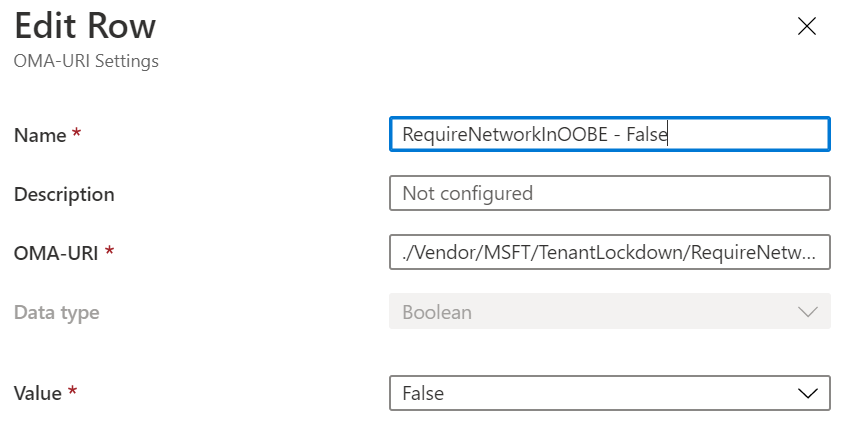
Cree un grupo de dispositivos y asígnele el perfil de configuración de dispositivos.
Haga que el dispositivo HoloLens 2 sea miembro del grupo creado en el paso anterior y desencadene la sincronización.
Compruebe en el portal de Intune que la configuración de dispositivos se haya aplicado correctamente. Una vez que la configuración de dispositivos se aplique correctamente al dispositivo HoloLens 2, se desactivarán los efectos de TenantLockdown.
¿Qué sucedería durante la OOBE si el perfil de Autopilot no está asignado a un HoloLens después de haber establecido en "true" TenantLockdown?
La OOBE esperará indefinidamente a que se descargue el perfil de Autopilot y se mostrará el siguiente cuadro de diálogo. Para eliminar los efectos de TenantLockdown, el dispositivo debe haberse inscrito primero con su inquilino usando únicamente Autopilot, y RequireNetworkInOOBE debe haberse desactivado tal y como se describe en el paso anterior, antes de que se eliminen las restricciones introducidas por TenantLockdown CSP.
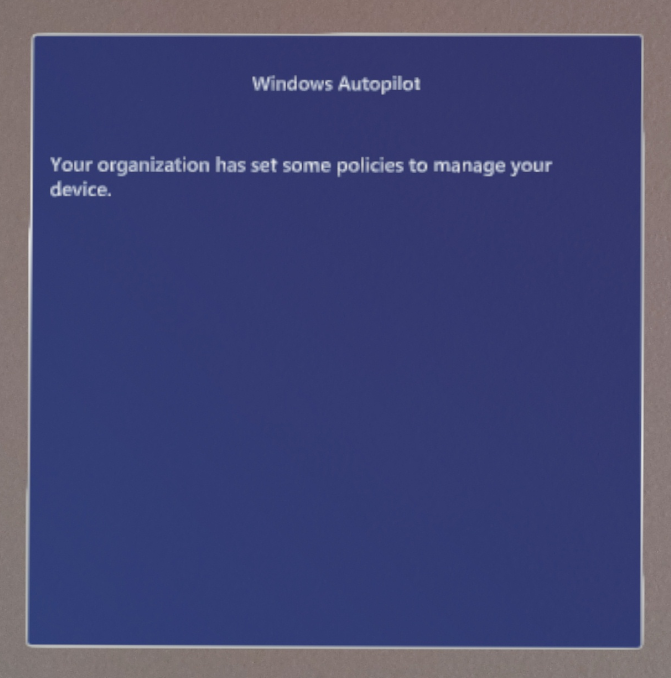
Esta información ahora se puede encontrar junto con el resto de Autopilot en Tenantlockdown CSP y Autopilot.
Acceso asignado global: modo de pantalla completa
- Se ha reducido la administración de identidades para quiosco, habilitando el nuevo método kiosk que aplica el modo de pantalla completa en el nivel del sistema.
Esta nueva característica permite a un Administración de TI configurar un dispositivo HoloLens 2 para el modo de pantalla completa de varias aplicaciones, que es aplicable en el nivel del sistema, no tiene afinidad con ninguna identidad en el sistema y se aplica a todos los usuarios que inician sesión en el dispositivo. Obtenga información sobre esta nueva característica en detalle en el modo de pantalla completa de HoloLens.
Inicio automático de una aplicación en modo de pantalla completa de varias aplicaciones
- Experiencia centrada con el inicio automático de la aplicación, lo que aumenta aún más las selecciones de la interfaz de usuario y de la aplicación elegidas para las experiencias en modo de pantalla completa.
Solo se aplica al modo de pantalla completa de varias aplicaciones y solo se puede designar 1 aplicación para el inicio automático mediante el atributo resaltado siguiente en Configuración de acceso asignado.
La aplicación se inicia automáticamente cuando el usuario inicia sesión.
<AllowedApps>
<!--TODO: Add AUMIDs of apps you want to be shown here, e.g. <App AppUserModelId="Microsoft.MicrosoftEdge_8wekyb3d8bbwe!MicrosoftEdge" rs5:AutoLaunch="true"/> -->
Cambios en el comportamiento del modo de pantalla completa para el control de errores
- Modo de pantalla completa más seguro eliminando las aplicaciones disponibles en los errores en el modo de pantalla completa.
Anteriormente, al encontrar errores en la aplicación del modo de pantalla completa, HoloLens solía mostrar todas las aplicaciones en el menú Inicio. Ahora, en Windows Holographic versión 20H2, en caso de errores, no se mostrará ninguna aplicación en el menú Inicio como se indica a continuación:
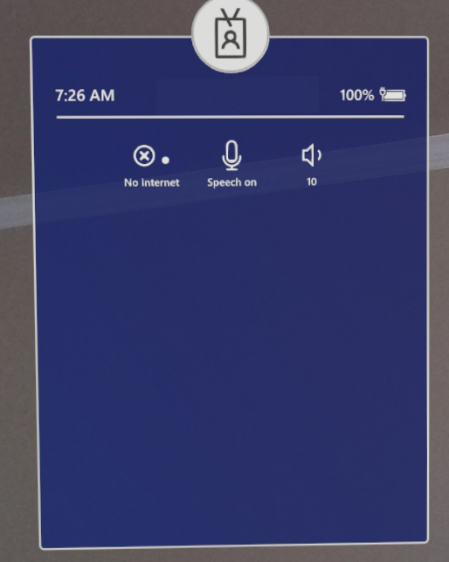
Directivas de HoloLens
- Opciones de administración de dispositivos específicamente para HoloLens creadas para administrar el dispositivo.
Se han creado nuevas directivas de realidad mixta para HoloLens 2 dispositivos en Windows Holographic versión 20H2. Entre las nuevas configuraciones controlables se incluyen: establecer brillo, establecer volumen, deshabilitar la grabación de audio en capturas de realidad mixta, establecer cuándo se pueden recopilar diagnósticos y caché de pertenencia a grupos de AAD.
| Nueva directiva de HoloLens | Descripción | Notas |
|---|---|---|
| MixedReality\BrightnessButtonDisabled | Permite deshabilitar los botones de brillo, por lo que presionarlo no cambia el brillo. | 1 Sí, 0 No (valor predeterminado) |
| MixedReality\VolumeButtonDisabled | Permite deshabilitar los botones de volumen, por lo que presionarlo no cambia el volumen. | 1 Sí, 0 No (valor predeterminado) |
| MixedReality\MicrophoneDisabled | Deshabilita el micrófono para que no se pueda grabar audio en HoloLens 2. | 1 Sí, 0 No (valor predeterminado) |
| MixedReality\FallbackDiagnostics | Controla el comportamiento de cuándo se pueden recopilar registros de diagnóstico. | 0 Deshabilitado, 1 Habilitado para propietarios de dispositivos, 2 habilitado para todos (valor predeterminado) |
| MixedReality\HeadTrackingMode | Reservado para uso futuro. | |
| MixedReality\AADGroupMembershipCacheValidityInDays | Controla cuántos días se usa la caché de pertenencia a grupos de Azure AD para grupos de Azure AD destinados a quioscos. | Véase a continuación. |
Cache Azure AD Group membership for offline Kiosk
- Habilitado quioscos sin conexión que se usarán con grupos de AAD durante un máximo de 60 días.
Esta directiva controla el número de días que se permite usar la caché de pertenencia a grupos de Azure AD para las configuraciones de acceso asignadas destinadas a grupos de Azure AD para el usuario que ha iniciado sesión. Una vez que este valor de directiva se establece en un valor mayor que 0, solo se usa la memoria caché; de lo contrario, no.
Nombre: Valor de URI de AADGroupMembershipCacheValidityInDays: ./Vendor/MSFT/Policy/Config/MixedReality/AADGroupMembershipCacheValidityInDays
Min - 0 días
Máximo: 60 días
Pasos para usar esta directiva correctamente:
- Cree un perfil de configuración de dispositivo para grupos de Azure AD destinados a quioscos multimedia y asígnelo a dispositivos HoloLens.
- Cree una configuración de dispositivo personalizada basada en OMA URI que establezca este valor de directiva en el número deseado de días (> 0) y asígnelo a los dispositivos HoloLens.
- El valor de URI debe escribirse en el cuadro de texto OMA-URI como ./Vendor/MSFT/Policy/Config/MixedReality/AADGroupMembershipCacheValidityInDays
- El valor puede estar entre min/max allowed.
- Inscriba dispositivos HoloLens y compruebe que ambas configuraciones se aplican al dispositivo.
- Permitir que el usuario 1 de Azure AD inicie sesión cuando Internet esté disponible, una vez que el usuario inicie sesión y la pertenencia a grupos de Azure AD se confirme correctamente, se creará la memoria caché.
- Ahora, el usuario 1 de Azure AD puede desconectar HoloLens y usarlo para el modo de pantalla completa, siempre y cuando el valor de la directiva permita un número X de días.
- Los pasos 4 y 5 se pueden repetir para cualquier otro usuario de Azure AD N. El punto clave aquí es que cualquier usuario de Azure AD debe iniciar sesión en el dispositivo mediante Internet, por lo que al menos una vez podemos determinar que son miembros del grupo de Azure AD al que se dirige la configuración de quiosco completa.
Nota:
Hasta que se realice el paso 4 para un usuario de Azure AD experimentará un comportamiento de error mencionado en entornos "desconectados".
Nuevas directivas de restricción de dispositivos para HoloLens 2
- Permite a los usuarios administrar directivas de administración de dispositivos específicas, como bloquear la adición o eliminación de paquetes de aprovisionamiento.
Directivas recién habilitadas que permiten más opciones de administración de HoloLens 2 dispositivos.
Estas dos nuevas directivas para AllowAddProvisioningPackage y AllowRemoveProvisioningPackage se agregan a nuestras restricciones comunes de dispositivos.
Nota:
En lo que respecta a RemoteLock, HoloLens solo admitirá la configuración ./Vendor/MSFT/RemoteLock/Lock. No se admiten las configuraciones que tratan con el PIN, como el restablecimiento y la recuperación.
Nuevas directivas de energía para HoloLens 2
- Más opciones para cuando HoloLens se suspende o bloquea a través de directivas de energía.
Estas directivas recién agregadas permiten a los administradores controlar los estados de energía, como el tiempo de espera de inactividad. Para obtener más información sobre cada directiva individual, haga clic en el vínculo de esa directiva.
| Vínculo a la documentación de directivas | Notas |
|---|---|
| DisplayOffTimeoutOnBattery | Valor de ejemplo que se va a usar en la Designer de configuración de Windows, es decir,<enabled/><data id="EnterVideoDCPowerDownTimeOut" value="100"/> |
| DisplayOffTimeoutPluggedIn | Valor de ejemplo que se va a usar en la Designer de configuración de Windows, es decir,<enabled/><data id="EnterVideoACPowerDownTimeOut" value="100"/> |
| EnergySaverBatteryThresholdOnBattery | Valor de ejemplo que se va a usar en la Designer de configuración de Windows, es decir, 100 |
| EnergySaverBatteryThresholdPluggedIn | Valor de ejemplo que se va a usar en la Designer de configuración de Windows, es decir, 100 |
| StandbyTimeoutOnBattery | Valor de ejemplo que se va a usar en la Designer de configuración de Windows, es decir,<enabled/><data id="EnterDCStandbyTimeOut" value="100"/> |
| StandbyTimeoutPluggedIn | Valor de ejemplo que se va a usar en la Designer de configuración de Windows, es decir,<enabled/><data id="EnterACStandbyTimeOut" value="100"/> |
Estas dos nuevas directivas para DisplayOffTimeoutOnBattery y DisplayOffTimeoutPluggedIn se agregan a nuestras restricciones comunes de dispositivos.
Nota
Para obtener una experiencia coherente en HoloLens 2, asegúrese de que los valores de DisplayOffTimeoutOnBattery y StandbyTimeoutOnBattery estén establecidos como el mismo valor. Lo mismo se aplica a DisplayOffTimeoutPluggedIn y StandbyTimeoutPluggedIn. Consulte Visualización, suspensión e hibernación de temporizadores de inactividad para obtener más detalles sobre el modo de espera moderno.
Directivas de actualización recién habilitadas para HoloLens
- Más opciones para cuándo se instalan Novedades o deshabilita el botón Pausar Novedades para garantizar las actualizaciones.
Estas directivas de actualización ahora están habilitadas en HoloLens 2 dispositivos:
- Update/ActiveHoursEnd
- Update/ActiveHoursMaxRange
- Update/ActiveHoursStart
- Update/SetDisablePauseUXAccess
Puede leer detalles completos sobre estas directivas de actualización y cómo usarlas para dispositivos HoloLens aquí en Administrar actualizaciones de HoloLens.
Visibilidad de la página Configuración habilitada para HoloLens 2
- Se ha aumentado el control de interfaz de usuario en la aplicación configuración, que puede confundirse para mostrar una selección limitada de páginas.
Ahora hemos habilitado una directiva que permite a los administradores de TI impedir que páginas específicas de la aplicación Configuración del sistema sean visibles o accesibles, o que lo hagan para todas las páginas excepto las especificadas. Para obtener información sobre cómo personalizar completamente esta característica, haga clic en el vínculo siguiente.
Para obtener información sobre qué configuración de página puede personalizar en HoloLens 2, visite nuestra página URI de configuración.
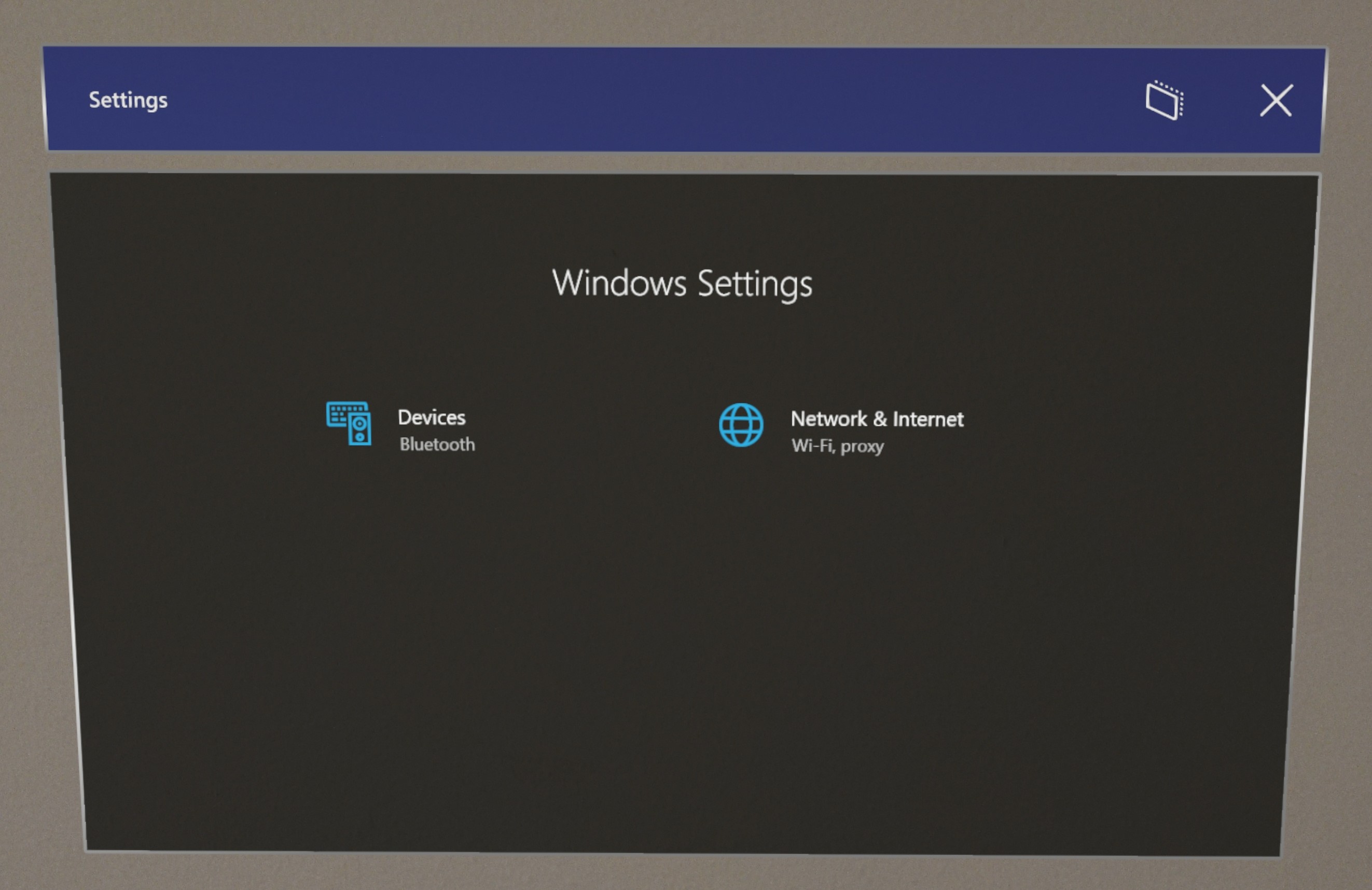
Modo de investigación
Mientras está en modo de investigación, el HoloLens 2 se convierte en una herramienta potente para la investigación de visión artificial. En comparación con las ediciones anteriores, el Modo de investigación para HoloLens 2 tiene las siguientes ventajas:
- Además de los sensores expuestos en el modo de investigación de HoloLens (1.ª generación), ahora proporcionamos acceso al sensor IMU, incluido un acelerómetro, un giroscopio y un magnetómetro.
- HoloLens 2 proporciona nuevas funcionalidades que se pueden usar junto con el modo de investigación. En concreto, el acceso a las API articuladas de seguimiento manual y seguimiento ocular que pueden ofrecer un conjunto más completo de experimentos.
Los investigadores ahora tienen la opción de habilitar el modo de investigación en sus dispositivos HoloLens para acceder a todos estos flujos de sensores de imagen sin procesar orientados externamente. El modo de investigación para HoloLens 2 también proporciona acceso al acelerómetro, el giroscopio y las lecturas del magnetómetro. Para proteger la privacidad de los usuarios, las imágenes sin procesar de la cámara de seguimiento ocular no están disponibles a través del modo de investigación, pero la dirección de la mirada de los ojos está disponible a través de las API existentes.
Consulte la documentación del modo de investigación para obtener más detalles técnicos.
Aumento de la longitud de grabación
Debido a los comentarios de los clientes, hemos aumentado la longitud de grabación de las capturas de realidad mixta. Las capturas de realidad mixta ya no se limitarán a 5 minutos de forma predeterminada, sino que calcularán la longitud máxima de grabación en función del espacio en disco disponible. El dispositivo calculará la duración máxima de la grabación de vídeo en función del espacio disponible en disco hasta el 80 % del espacio total en disco.
Nota
HoloLens usará la duración predeterminada de la grabación de vídeo (5 minutos) si se produce una de las siguientes acciones:
- La duración máxima estimada de la grabación es menor que los 5 minutos predeterminados.
- El espacio en disco disponible es inferior al 20 % del espacio total en disco.
Puede encontrar los requisitos completos en nuestra documentación holográfica de fotos y vídeos .
Mejoras y correcciones en la actualización de Windows Holographic, versión 20H2
- Ahora hay más pantallas en OOBE en modo oscuro.
- Más información debe apuntar a la declaración de privacidad más reciente en línea.
- Se ha corregido un problema por el que los usuarios no podían aprovisionar perfiles de VPN a través de paquetes de aprovisionamiento.
- Se ha corregido el problema de configuración del proxy para la conexión VPN.
- Directiva actualizada para deshabilitar la enumeración de funciones USB a través de MDM para NCM para AllowUsbConnection.
- Se ha corregido un problema que impedía que un dispositivo HoloLens se mostrara en Explorador de archivos a través del Protocolo de transferencia de medios (MTP) cuando el dispositivo está configurado como un quiosco de una sola aplicación. Tenga en cuenta que MTP (y conexión USB en general) todavía se pueden deshabilitar mediante la directiva AllowUSBConnection .
- Se ha corregido un problema por el que los iconos del menú Inicio se escalaban correctamente en el modo de pantalla completa.
- Se ha corregido un problema debido a que el almacenamiento en caché HTTP interfiere con el modo de pantalla completa destinado a grupos de Azure AD.
- Se ha corregido un problema por el que los usuarios no podían usar el botón Emparejar después de habilitar el modo desarrollador con paquetes de aprovisionamiento a menos que deshabilitasen y vuelvan a habilitar el modo desarrollador.
Windows Holographic, versión 2004: actualización de octubre de 2020
- Compilación 19041.1124
Mejoras y correcciones en la actualización:
- Se ha quitado una comprobación innecesaria que provocó un error en el sistema en tiempo de ejecución.
Windows Holographic, versión 2004: actualización de septiembre de 2020
- Compilación 19041.1117
Mejoras y correcciones en la actualización:
- Se ha corregido un problema que impedía que Visual Studio depurara una aplicación cuando SupportsMultipleInstances="true" está presente en appxmanifest.
- Esta versión incluye la corrección de detección de proxy NCSI para solucionar errores en la detección de Internet a través del proxy de red. NCSI puede usar el proxy de máquina y el proxy por perfil para la detección de conectividad a Internet. El proxy por usuario será compatible con NCSI en la versión futura.
- En la mayoría de los dispositivos Windows Mixed Reality, el vector de dirección hacia delante es paralelo al suelo cuando la cabeza del usuario está en una posición neutra mirando hacia delante. Sin embargo, las versiones anteriores de HoloLens 2 alineaban el vector para que fuera perpendicular a los paneles de pantalla en su lugar, lo que se inclina hacia abajo unos pocos grados en relación con la orientación ideal. Las versiones más recientes de HoloLens 2 han corregido esto para garantizar la coherencia semántica entre factores de forma.
- Mejora de la solidez del seguimiento de manos que dará lugar a menos pérdidas de seguimiento en escenarios específicos.
- Esta versión contiene una corrección para mejorar la calidad de marca de tiempo de audio que puede haber contribuido a problemas de captura de vídeo.
Windows Holographic, versión 2004: actualización de agosto de 2020
- Compilación 19041.1113
Mejoras y correcciones en la actualización:
- La aplicación de configuración ya no seguirá al usuario en las experiencias de inscripción de Iris o calibración de seguimiento ocular.
- Se ha corregido un error por el que la aplicación de un paquete de aprovisionamiento durante la OOBE que cambiaba el nombre del dispositivo y realiza otras acciones (como conectarse a una red) no realizaría las demás acciones después del reinicio del dispositivo debido al cambio de nombre.
- Se ha modificado la combinación de colores de los flujos iniciales de configuración de dispositivos para mejorar la calidad visual.
Windows Holographic, versión 2004: actualización de julio de 2020
- Compilación 19041.1109
Mejoras y correcciones en la actualización:
- Los desarrolladores ahora pueden elegir entre habilitar o deshabilitar que Device Portal requiera una conexión segura.
- Se ha mejorado la confiabilidad para los inicios de aplicaciones después de las actualizaciones del sistema operativo.
- Se ha cambiado el brillo predeterminado de la bandeja de entrada al 100 %.
- Se ha corregido un problema sobre el reenvío HTTPS del Portal de dispositivos Windows en HoloLens 2.
Windows Holographic, versión 2004: actualización de junio de 2020
- Compilación 19041.1106
Mejoras y correcciones en la actualización:
- Las grabadoras de MRC personalizadas ahora tienen nuevos valores predeterminados para determinadas propiedades si no se especifican.
- En el efecto de vídeo de MRC:
- PreferredHologramPerspective (1 PhotoVideoCamera)
- GlobalOpacityCoefficient (0.9 (HoloLens) 1.0 (casco envolvente))
- En el efecto de audio mrC:
- LoopbackGain (el valor actual "Ganancia de audio de la aplicación" en la página captura de Mixed Reality en el Portal de dispositivos Windows)
- MicrophoneGain (el valor actual "Obtención de audio de micrófono" en la página de captura de Mixed Reality en el Portal de dispositivos Windows)
- En el efecto de vídeo de MRC:
- Se ha corregido un error para mejorar la calidad del audio en escenarios de captura de realidad mixta. En concreto, esta corrección debe eliminar el brillo de audio en la grabación cuando se muestra el menú Inicio .
- Se ha mejorado la estabilidad del holograma en vídeos grabados.
- Se ha resuelto un problema por el que la captura de realidad mixta no podía grabar vídeo después de que el dispositivo se dejase en estado de espera durante varios días.
- La API HolographicSpace.UserPresence se deshabilita generalmente para las aplicaciones de Unity. Este comportamiento evita un problema que provocaba que algunas aplicaciones se pausasan cuando se volcó el visor, incluso si se ha habilitado la opción "ejecutar en segundo plano". La API ahora está habilitada para las versiones de Unity 2018.4.18 y posteriores y 2019.3.4 y posteriores.
- Al acceder a Device Portal a través de una conexión de Wi-Fi, un explorador web podría impedir el acceso debido a un certificado no válido. El explorador puede notificar un error como "ERR_SSL_PROTOCOL_ERROR", incluso si el certificado del dispositivo era de confianza anteriormente. En este caso, no puede avanzar a Device Portal, ya que no hay ninguna opción para omitir las advertencias de seguridad. Esta actualización resolvió el problema. Si el certificado de dispositivo se descargó anteriormente y confiaba en un equipo para quitar las advertencias de seguridad del explorador y se produce el error SSL, el nuevo certificado debe descargarse y confiar en solucionar las advertencias de seguridad del explorador.
- Se ha habilitado la capacidad de crear un paquete de aprovisionamiento en tiempo de ejecución que pueda instalar una aplicación mediante paquetes MSIX.
- Se ha agregado una configuración enHologramasdel sistema>de configuración> que permite a los usuarios quitar automáticamente todos los hologramas de Mixed Reality casa cuando el dispositivo se apaga.
- Se ha corregido un problema que provocaba que las aplicaciones holoLens cambiara su formato de píxel para representar el negro en el emulador de HoloLens.
- Se ha corregido un error que provocaba un bloqueo durante el inicio de sesión de Iris.
- Se ha corregido un problema con las descargas repetidas de la tienda para las aplicaciones ya actuales.
- Se ha corregido un error para evitar que las aplicaciones envolventes abriéndose Microsoft Edge repetidamente.
- Se ha corregido un problema con los lanzamientos de la aplicación Photos en arranques iniciales después de actualizar desde la versión 1903.
- Rendimiento y confiabilidad mejorados.
Windows Holographic, versión 2004
- Compilación: 19041.1103
La actualización de software principal de mayo de 2020 para HoloLens 2, Windows Holographic, versión 2004 incluye una serie de nuevas funcionalidades interesantes, como la compatibilidad con Windows Autopilot, el modo oscuro de la aplicación, la compatibilidad con Ethernet USB para zonas activas 5G/LTE, y mucho más. Para actualizar a la versión más reciente, abra la aplicación Configuración, vaya a Actualizar & Seguridad y seleccione el botón Buscar Novedades.
| Característica | Descripción |
|---|---|
| Windows Autopilot | Preconfiguración y configuración sin problemas de nuevos dispositivos para producción mediante Windows AutoPilot |
| Compatibilidad con FIDO 2 | Compatibilidad con las claves de seguridad FIDO2 para habilitar la autenticación rápida y segura para dispositivos compartidos |
| Aprovisionamiento mejorado | Aplicar sin problemas un paquete de aprovisionamiento desde una unidad USB a HoloLens |
| Estado de instalación de la aplicación | Comprobar el estado de instalación en la aplicación Configuración de las aplicaciones se han insertado en HoloLens 2 a través de MDM |
| Proveedores de servicios de configuración (CSP) | Se han agregado nuevos proveedores de servicios de configuración para mejorar las funcionalidades de control de administración. |
| Compatibilidad con USB 5G/LTE | La funcionalidad Ethernet USB ampliada permite la compatibilidad con 5G/LTE. |
| Modo de aplicación oscuro | Modo de aplicación oscuro disponible para aplicaciones que admiten modos oscuros y claros, lo que mejora la experiencia de visualización. |
| Comandos de voz | Compatibilidad con comandos adicionales de voz del sistema para controlar HoloLens manos libres |
| Mejoras en el seguimiento de manos | Las mejoras de seguimiento de manos hacen que los botones y las interacciones de pizarra 2D sean más precisas |
| Mejoras y correcciones de calidad | Varias mejoras de rendimiento y confiabilidad del sistema en toda la plataforma |
Compatibilidad con Windows Autopilot
Windows Autopilot para HoloLens 2 permite que el canal de ventas de dispositivos inscriba previamente HoloLens en el inquilino de Intune. Cuando llegan los dispositivos, están listos para implementarse automáticamente como dispositivos compartidos en el inquilino. Para aprovechar las ventajas de la implementación automática, el dispositivo debe conectarse a una red durante la primera pantalla en la configuración mediante un USB-C-to-Ethernet.
Una vez que un usuario inicia el proceso de implementación automática de Autopilot, el proceso completa los pasos siguientes:
- Unir el dispositivo a Azure Active Directory (Azure AD).
- Use Azure AD para inscribir el dispositivo en Microsoft Intune (u otro servicio MDM).
- Descargue las directivas, los certificados y los perfiles de red de destino del dispositivo.
- Aprovisionar el dispositivo.
- Mostrar la pantalla de inicio de sesión al usuario.
Obtenga más información en la guía de evaluación de Windows Autopilot para HoloLens 2.
Póngase en contacto con el Administrador de cuentas para unirse a la versión preliminar de AutoPilot ahora. Los dispositivos listos para Autopilot comenzarán a enviarse pronto.
Compatibilidad con claves de seguridad FIDO2
Algunos usuarios comparten un dispositivo HoloLens con otros usuarios en un entorno profesional o educativo. Por lo tanto, es importante que los usuarios puedan escribir fácilmente nombres de usuario largos y contraseñas. Fast Identity Online (FIDO) permite a cualquier persona de su organización (inquilino de Azure AD) iniciar sesión sin problemas en HoloLens sin escribir un nombre de usuario ni una contraseña.
Las claves de seguridad FIDO2 son un método de autenticación sin contraseña basado en estándares "inphishable" que puede aparecer en cualquier factor de forma. FIDO es un estándar abierto para la autenticación sin contraseña. Permite a los usuarios y organizaciones iniciar sesión en sus recursos sin un nombre de usuario ni una contraseña. En su lugar, usan una clave de seguridad externa o una clave de plataforma integrada en un dispositivo.
Para empezar, consulte Habilitación del inicio de sesión de clave de seguridad sin contraseña.
Inscripción de MDM mejorada a través del paquete de aprovisionamiento
Los paquetes de aprovisionamiento permiten establecer la configuración de HoloLens a través de un archivo de configuración en lugar de a través de la experiencia preconfigurada de HoloLens. Anteriormente, los paquetes de aprovisionamiento tenían que copiarse en la memoria interna de HoloLens. Ahora pueden estar en una unidad USB para que sean más fáciles de reutilizar en varios dispositivos HoloLens y puede aprovisionar dispositivos en paralelo. Los paquetes de aprovisionamiento ahora también admiten un campo para inscribirse en la administración de dispositivos, por lo que no hay ninguna configuración manual después del aprovisionamiento.
Para probarlo:
- Descargue la versión más reciente de la Designer de configuración de Windows desde la Tienda Windows en el equipo.
- Seleccione Aprovisionar dispositivos HoloLensProvision HoloLens 2 devices (Aprovisionar dispositivos HoloLens Provision HoloLens 2 devices).>
- Compile el perfil de configuración. A continuación, copie todos los archivos creados en un dispositivo de almacenamiento USB-C.
- Conecte el dispositivo USB-C a cualquier HoloLens recién parpadeado. A continuación, presione los botonesde encendidodel + volumen para aplicar el paquete de aprovisionamiento.
Estado de instalación de la aplicación de línea de negocio
La implementación y administración de aplicaciones MDM para aplicaciones de línea de negocio es fundamental para HoloLens. Los administradores y los usuarios deben ver el estado de instalación de la aplicación para la auditoría y el diagnóstico. En esta versión, agregamos más detalles en Configuración>CuentasAcceso a cuentas> profesionales o educativas >Haga clic en la información de su cuenta>.
Directivas y CSP adicionales
Un proveedor de servicios de configuración (CSP) es una interfaz para leer, establecer, modificar o eliminar opciones de configuración en un dispositivo. En esta versión, agregamos compatibilidad con más directivas para aumentar el control que los administradores tienen sobre los dispositivos HoloLens implementados. Para obtener la lista de CSP compatibles con HoloLens, consulte Csp de NetworkQoSPolicy.
Novedades en esta versión:
Policy CSP
El proveedor de servicios de configuración de directivas permite a la empresa configurar directivas en dispositivos Windows. En esta versión, hemos agregado nuevas directivas para HoloLens, que se enumeran aquí. Para más información, consulte Csp de directivas compatibles con HoloLens 2.
- LetAppsAccessCamera_ForceAllowTheseApps
- LetAppsAccessCamera_ForceDenyTheseApps
- LetAppsAccessCamera_UserInControlOfTheseApps
- LetAppsAccessGazeInput
- LetAppsAccessGazeInput_ForceAllowTheseApps
- LetAppsAccessGazeInput_ForceDenyTheseApps
- LetAppsAccessGazeInput_UserInControlOfTheseApps
- LetAppsAccessMicrophone_ForceAllowTheseApps
- LetAppsAccessMicrophone_ForceDenyTheseApps
- LetAppsAccessMicrophone_UserInControlOfTheseApps
- AllowWiFi
NetworkQoSPolicy CSP
El proveedor de servicios de configuración NetworkQoSPolicy crea directivas de calidad de servicio (QoS). Una directiva de QoS realiza un conjunto de acciones en el tráfico de red en función de un conjunto de condiciones coincidentes. Para más información, consulte NetworkQoSPolicy CSP( CSP de NetworkQoSPolicy).
Compatibilidad con Ethernet USB ampliada para dispositivos 5G/LTE anclados
Se ha agregado compatibilidad para habilitar determinados dispositivos de banda ancha móvil, como teléfonos 5G/LTE y Wi-Fi zonas activas, cuando están conectados a la HoloLens 2 a través de USB. Estos dispositivos ahora se muestran en la configuración de red como otra conexión Ethernet. (No se admiten dispositivos de banda ancha móvil que requieran un controlador externo). Esta funcionalidad permite conexiones de ancho de banda alto cuando Wi-Fi no está disponible y Wi-Fi el tethering no es lo suficientemente eficaz. Para obtener más información sobre los dispositivos USB compatibles, consulte Conexión a dispositivos Bluetooth y USB-C.
Mejoras en el seguimiento de manos
Esta versión incluye varias mejoras de seguimiento de manos:
- Estabilidad de posición apuntando: El sistema ahora resiste a doblar el dedo índice cuando se ocluye por la palma. Este cambio mejora la precisión al presionar botones, escribir, desplazar contenido, etc.
- Pulsaciones accidentales reducidas en el aire: Hemos mejorado la detección del gesto de pulsación de aire. Ahora hay menos activaciones accidentales en varios escenarios comunes, como cuando se sueltan las manos a los lados.
- Confiabilidad del conmutador de usuario: El sistema ahora es más rápido y confiable al actualizar el tamaño de mano al compartir un dispositivo.
- Robo reducido de manos: Mejoramos el control de los casos en los que hay más de dos manos a la vista de los sensores. Si varias personas están trabajando cerca, ahora hay una probabilidad mucho más baja de que la mano con seguimiento "saltará" del usuario a la mano de otra persona en la escena.
- Confiabilidad del sistema: Se ha corregido un problema que provocaba que el seguimiento de manos dejara de funcionar cuando el dispositivo está bajo carga alta.
Modo oscuro
Muchas aplicaciones de Windows ahora admiten modos oscuros y claros. HoloLens 2 los usuarios pueden elegir el modo predeterminado para las aplicaciones que admiten ambos. Después de la actualización, el modo de aplicación predeterminado es "oscuro", pero puede cambiar fácilmente esta configuración: Vaya a Configuración>Colores> delsistema>Elija el modo de aplicación predeterminado.
Estas aplicaciones "incorporadas" admiten el modo oscuro:
- Configuración
- Microsoft Store
- Correo
- Calendario
- Explorador de archivos
- Centro de opiniones
- OneDrive
- Fotos
- Visor 3D
- Películas y TV
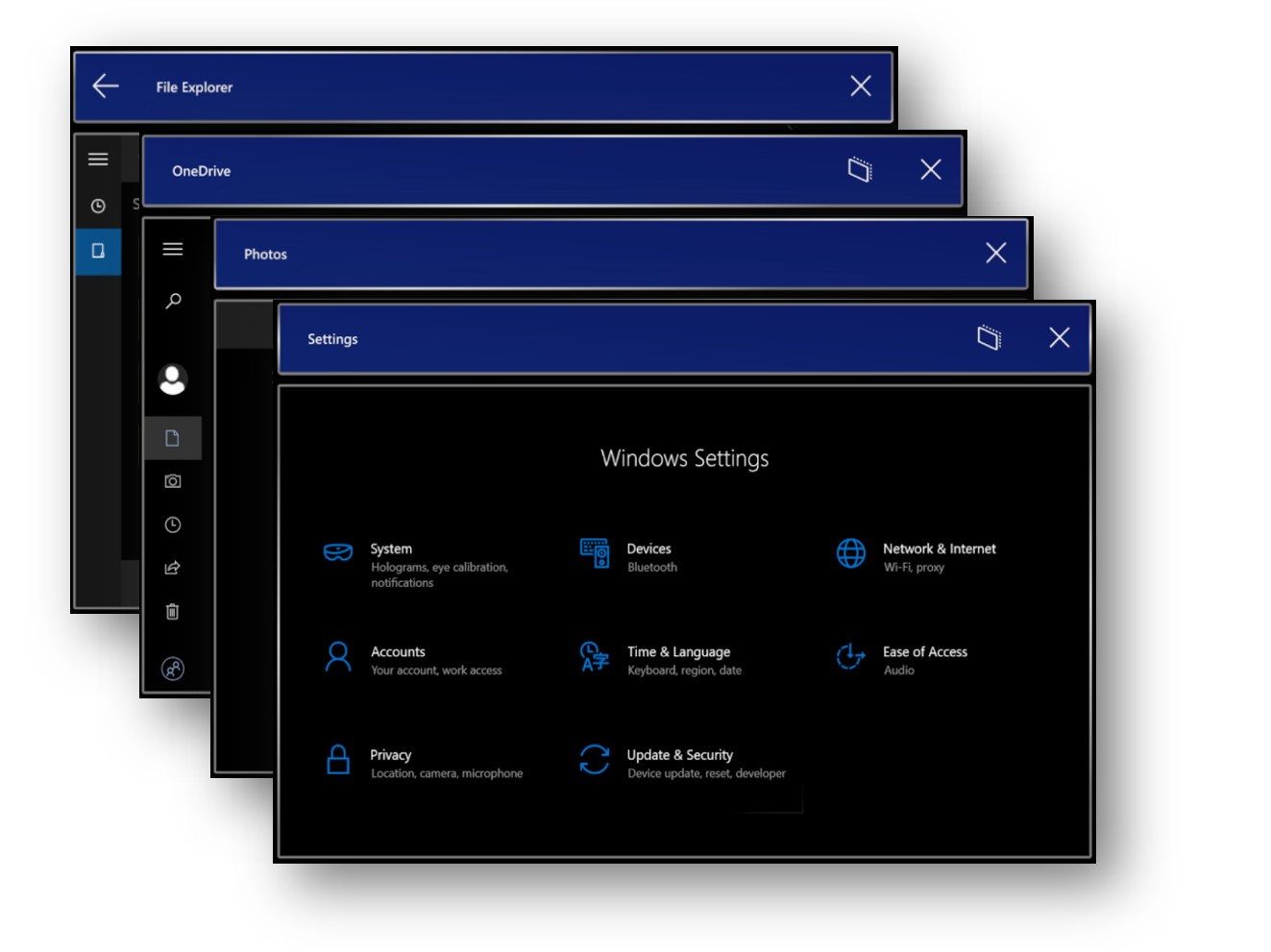
Comandos de voz del sistema
Ahora puede usar comandos de voz con cualquier aplicación del dispositivo. Para obtener más información, consulte Uso de la voz para operar HoloLens. Consulte también Idiomas admitidos para HoloLens 2.
Actualizaciones de Cortana
La aplicación actualizada se integra con Microsoft 365 para ayudarle a hacerse más en todos los dispositivos (actualmente solo en US-English). En HoloLens 2, Cortana ya no admite determinados comandos específicos del dispositivo, como ajustar el volumen o reiniciar. Estas opciones ahora son compatibles con los nuevos comandos de voz del sistema. Obtenga más información sobre la nueva aplicación cortana en nuestro blog.
Mejoras y correcciones de calidad
Mejoras y correcciones también en la actualización:
- Se introdujo un sistema de calibración de pantalla activo. Esta característica mejora la estabilidad y alineación de hologramas. Ahora permanecen en su lugar cuando mueves tu cabeza de lado a lado.
- Se ha corregido un error por el que Wi-Fi streaming a HoloLens se interrumpió periódicamente. Si una aplicación indica que necesita streaming de baja latencia, implemente la corrección llamando a la función SetSocketMediaStreamingMode.
- Se ha corregido un bloqueo de dispositivo que se produjo durante el streaming en modo de investigación.
- Se ha corregido un error en el que, en algunos casos, el usuario correcto no se mostraba en la pantalla de inicio de sesión al reanudar una sesión.
- Se ha corregido un problema por el que los usuarios no podían exportar registros de MDM a través de configuración.
- Se ha corregido un problema por el que la precisión del seguimiento ocular inmediatamente después de la configuración predeterminada podría ser inferior a la esperada.
- Se ha corregido un problema por el que el subsistema de seguimiento ocular no se inicializaba o realizaba la calibración en determinadas condiciones.
- Se ha corregido un problema por el que se solicitaba calibración ocular a un usuario ya calibrado.
- Se ha corregido un problema por el que un controlador se bloqueaba durante la calibración ocular.
- Se ha corregido un problema por el que las pulsaciones repetidas de botones de encendido podían provocar un tiempo de espera del sistema de 60 segundos y un bloqueo del shell.
- Estabilidad mejorada para los búferes de profundidad.
- Se ha agregado un botón Compartir en el Centro de opiniones para que los usuarios puedan compartir más fácilmente los comentarios.
- Se ha corregido un error por el que RoboRaid no estaba instalado correctamente.
Problemas conocidos
- Un problema con el lenguaje del sistema zh-CN impide que los comandos de voz tomen una captura de realidad mixta o muestren la dirección IP del dispositivo.
- Un problema requiere que inicies la aplicación Cortana después de iniciar el dispositivo para usar la activación de voz "Hey Cortana". Si ha actualizado desde una compilación 18362, también puede ver un segundo icono de aplicación para la versión anterior de la aplicación Cortana que ya no funciona en Inicio.